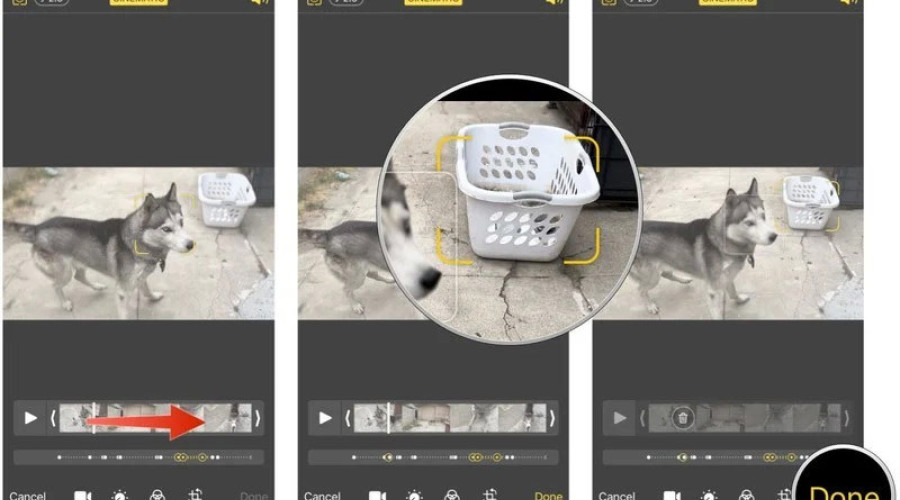
اگر شما آیفون 13 را خریداری کرده اید، به یکی از بهترین آیفون ها برای عکاسی و فیلمبرداری دست پیدا کرده اید! این موضوع به این دلیل است که تمام مدل های آیفون 13 به Cinematic Mode مجهزند که باعث می شود تا ویدئوهای ضبط شده با گوشی چندین سطح ارتقا پیدا کنند! در واقع حالت سینمایی آیفون 13 به شما این اجازه را می دهد تا خود را یک فیلمساز حرفه ای تصور کنید! اما چگونه می توان از Cinematic Mode بر روی آیفون 13 استفاده کرد؟! برای پیدا کردن جواب این سؤال با ما تا انتهای متن همراه باشید!

Cinematic Mode چیست؟
ویژگی Cinematic Mode جدید اپل ترکیبی از فناوری های Dolby Vision و HDR است که تکنیکی تحت عنوان “rack focus” را در اختیار شما می گذارد. این تکنیک باعث می شود تا لنز بتواند به شکلی نرم از یک سوژه به سوژه دیگر منتقل شود. این عمل با فوکوس بر روی سوژه و مات کردن پس زمینه انجام می شود و به این ترتیب عمق به خوبی در تصویر مشخص خواهد بود. اگر در همین بین یک سوژه جدید وارد کادر شود و شما محوریت صحنه را بر روی این سوژه جدید قرار دهید، Cinematic Mode نقطه فوکوس را تغییر می دهد و به طور هم زمان و اتوماتیک پس زمینه را مات می کند.
چگونه از Cinematic Mode با استفاده از اپلیکیشن دوربین آیفون 13 بهره ببریم؟
ویژگی Cinematic Mode در اپلیکیشن Camera تمام مدل های آیفون 13 (آیفون 13 مینی، آیفون 13، آیفون 13 پرو و آیفون 13 پرو مکس) وجود دارد. برای استفاده از این ویژگی مراحل زیر را طی کنید:
1- اپلیکیشن Camera را بر روی آیفون 13 اجرا کنید.
2- انگشت خود را بر روی صفحه نمایش بکشید (Swipe کنید) تا حالات ضبط تغییر کند. این کار را تا زمانی که به Cinematic Mode برسید ادامه دهید.
3- اطمینان حاصل کنید که قاب بندی شما به صورتی است که سوژه اولیه و همچنین هدف اصلی شما در کادر حضور داشته باشند.
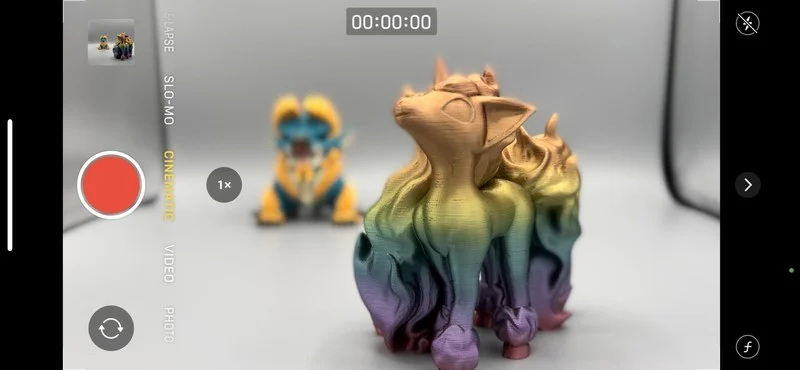
4- اگر سوژه جدیدی با فاصله ای متفاوت درون کادر قرار بگیرد، آیفون 13 به صورت اتوماتیک عمل refocus را انجام می دهد و به سوژه جدید متمرکز می شود. همچنین شما می توانید نقطه فوکوس را به صورت دستی از طریق ضربه زدن (tap) بر روی صفحه انتخاب کنید.
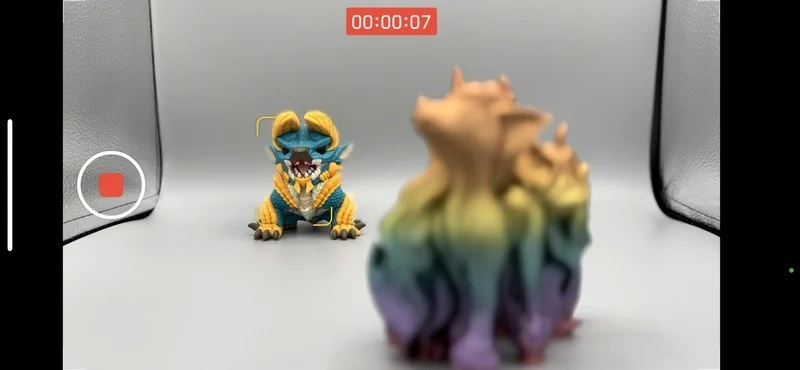
5- هر زمان که خواستید، بر روی دکمه Record ضربه بزنید تا ضبط متوقف بشود.
همان طور که مشاهده می کنید، ضبط یک ویدئوی حرفه ای با آیفون 13 بسیار آسان است!
چگونه ویدئوهای ضبط شده با ویژگی Cinematic Mode را ویرایش کنیم؟
اما هیجان انگیزترین موضوع در رابطه با Cinematic Mode این است که شما می توانید ویدئوهای ضبط شده با این ویژگی را ویرایش کرده و با طی کردن مراحل زیر به صورت دستی نقطه فوکوس دلخواهتان را در آنها تنظیم کنید!
1- اپلیکیشن Photos را بر روی آیفون 13 اجرا کنید.
2- ویدئوی ضبط شده با ویژگی Cinematic Mode را پیدا کرده و آن را انتخاب نمایید.
3- بر روی Edit که در گوشه سمت راست بالای صفحه قرار دارد، کلیک کنید.
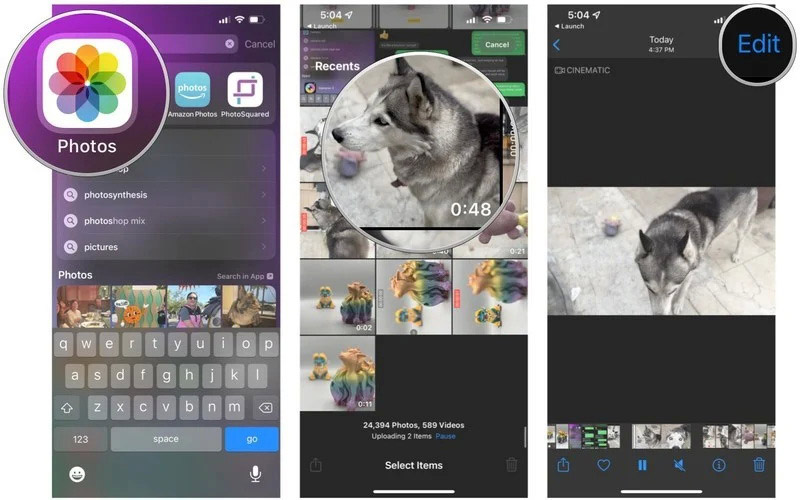
4- با انگشت خود، clip reel (سلسله تصاویر ضبط شده ویدئو) را عقب و جلو ببرید تا به بخشی که قصد ویرایش آن را دارید دست پیدا کنید.
5- بر روی بخش دیگری از کلیپ ضربه بزنید تا بتوانید نقطه فوکوس را به صورت دستی انتخاب کنید. پس از این کار، یک آیکون با عنوان Manual Tracking در گوشه سمت چپ بالای صفحه نمایش داده می شود.
6- در پایین صفحه، یک خط با سه نقطه زرد رنگ نمایش داده می شود که از طریق آن می توانید میزان زوم در نقطه فوکوس جدید را تعیین کنید.
7- اگر تنظیمات جدید باب میلتان نبود، می توانید آنها را پاک کنید. برای این منظور بر روی سه نقطه زرد رنگ و سپس آیکون سطل زباله کلیک کنید.
8- در انتهای کار بر روی Done ضربه بزنید تا تنظیمات جدید اعمال شوند.
منبع: imore




